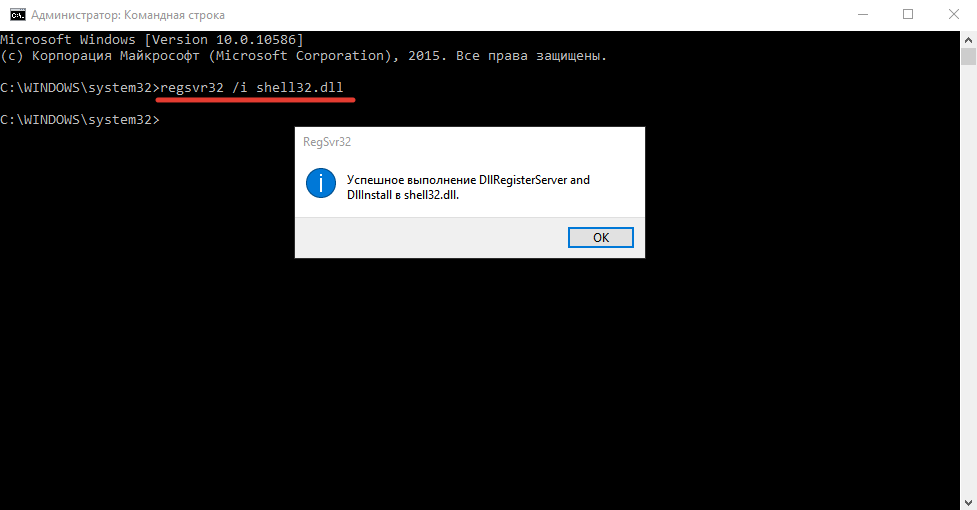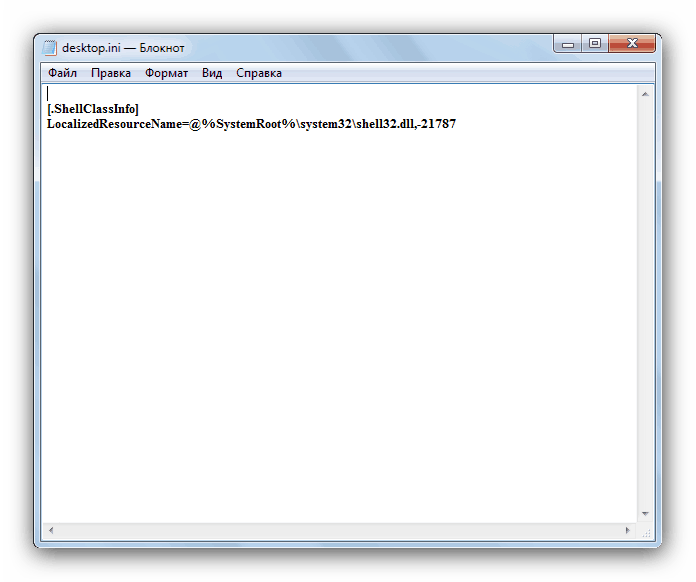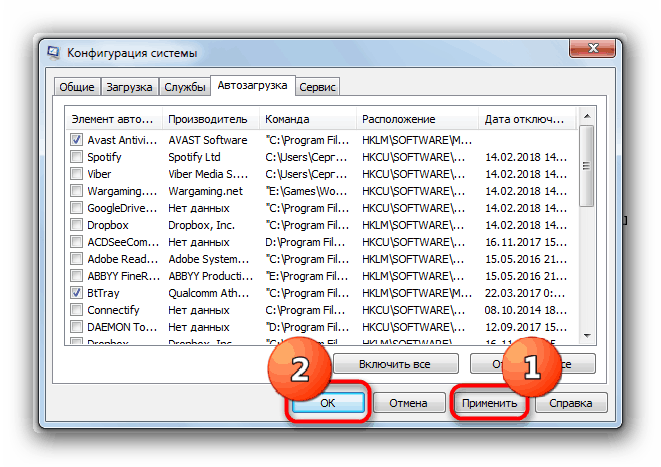-
brian1153
- Posts: 2
- Joined: 21. Jan 2021, 20:26
Can’t set up windows 98 in virtualbox
I’m trying to set up virtual box to play some old games and I keep getting errors at the windows 98 setup screen. I keep getting an error that says “the shell32.dll file is linked to missing export shlwapi.dll:tFileAttributesA.”. Another one keeps saying regsvr32 performed an illegal operation and will be shut down. The last error I keep getting is that explorers performed an illegal operation. Any help with this would be appreciated.
My specs:
Amd ryzen 3600
Msi x470 motherboard
Rx 580 gpu
16gb ram
-
scottgus1
- Site Moderator
- Posts: 18927
- Joined: 30. Dec 2009, 20:14
- Primary OS: MS Windows 10
- VBox Version: PUEL
- Guest OSses: Windows, Linux
Re: Can’t set up windows 98 in virtualbox
Post
by scottgus1 » 22. Jan 2021, 00:44
Please right-click the guest in the main Virtualbox window’s guest list, choose Show Log.
Search the far left tab’s log for this text:
Attempting fall back to NEM
If you find it, Hyper-V is enabled. If you are still running 6.1.14 or earlier, update to 6.1.16, and try again.
If the 6.1.16 log still shows these words, Hyper-V needs to be disabled. See HMR3Init: Attempting fall back to NEM (Hyper-V is active).
If you don’t find that text, Then your problem is not caused by Hyper-V. See the 95/98 tutorial viewtopic.php?f=28&t=9918
-
mpack
- Site Moderator
- Posts: 38477
- Joined: 4. Sep 2008, 17:09
- Primary OS: MS Windows 10
- VBox Version: PUEL
- Guest OSses: Mostly XP
Re: Can’t set up windows 98 in virtualbox
Post
by mpack » 22. Jan 2021, 11:05
brian1153 wrote:I also heard that windows 98 doesn’t work well with ryzen cpus.
I don’t recall seeing anything like that around here. Win95 yes (fixed with a patch), not Win98.
-
Sparkyvision
- Posts: 1
- Joined: 4. Mar 2023, 17:58
Re: Can’t set up windows 98 in virtualbox
Post
by Sparkyvision » 4. Mar 2023, 18:01
Boy was it a massive pain to set up a user just to post this. Oracle needs HOW MUCH information now?
Anyway. For anyone who comes after me and is having this same issue — because this is the top search engine result for this problem, here’s a patch:
github dot com/JHRobotics/patcher9x
Download the .ima file, boot from floppy after setup tries to complete and you get the illegal operation error, run the patch and select option 1, and viola! Problem solved / patched.
-
scottgus1
- Site Moderator
- Posts: 18927
- Joined: 30. Dec 2009, 20:14
- Primary OS: MS Windows 10
- VBox Version: PUEL
- Guest OSses: Windows, Linux
Re: Can’t set up windows 98 in virtualbox
Post
by scottgus1 » 4. Mar 2023, 18:23
Thanks for the info, Sparkyvision!
Pather9x has been discovered and posted about here. Tutorial: Windows 95/98 guest OSes
Sparkyvision wrote:Boy was it a massive pain to set up a user just to post this. Oracle needs HOW MUCH information now?
We don’t have control over that here on the forum. ‘Tis the higher ups who set up OSSO.
-
brian1153
- Posts: 2
- Joined: 21. Jan 2021, 20:26
Can’t set up windows 98 in virtualbox
I’m trying to set up virtual box to play some old games and I keep getting errors at the windows 98 setup screen. I keep getting an error that says “the shell32.dll file is linked to missing export shlwapi.dll:tFileAttributesA.”. Another one keeps saying regsvr32 performed an illegal operation and will be shut down. The last error I keep getting is that explorers performed an illegal operation. Any help with this would be appreciated.
My specs:
Amd ryzen 3600
Msi x470 motherboard
Rx 580 gpu
16gb ram
-
scottgus1
- Site Moderator
- Posts: 18817
- Joined: 30. Dec 2009, 20:14
- Primary OS: MS Windows 10
- VBox Version: PUEL
- Guest OSses: Windows, Linux
Re: Can’t set up windows 98 in virtualbox
Post
by scottgus1 » 22. Jan 2021, 00:44
Please right-click the guest in the main Virtualbox window’s guest list, choose Show Log.
Search the far left tab’s log for this text:
Attempting fall back to NEM
If you find it, Hyper-V is enabled. If you are still running 6.1.14 or earlier, update to 6.1.16, and try again.
If the 6.1.16 log still shows these words, Hyper-V needs to be disabled. See HMR3Init: Attempting fall back to NEM (Hyper-V is active).
If you don’t find that text, Then your problem is not caused by Hyper-V. See the 95/98 tutorial viewtopic.php?f=28&t=9918
-
mpack
- Site Moderator
- Posts: 38441
- Joined: 4. Sep 2008, 17:09
- Primary OS: MS Windows 10
- VBox Version: PUEL
- Guest OSses: Mostly XP
Re: Can’t set up windows 98 in virtualbox
Post
by mpack » 22. Jan 2021, 11:05
brian1153 wrote:I also heard that windows 98 doesn’t work well with ryzen cpus.
I don’t recall seeing anything like that around here. Win95 yes (fixed with a patch), not Win98.
-
Sparkyvision
- Posts: 1
- Joined: 4. Mar 2023, 17:58
Re: Can’t set up windows 98 in virtualbox
Post
by Sparkyvision » 4. Mar 2023, 18:01
Boy was it a massive pain to set up a user just to post this. Oracle needs HOW MUCH information now?
Anyway. For anyone who comes after me and is having this same issue — because this is the top search engine result for this problem, here’s a patch:
github dot com/JHRobotics/patcher9x
Download the .ima file, boot from floppy after setup tries to complete and you get the illegal operation error, run the patch and select option 1, and viola! Problem solved / patched.
-
scottgus1
- Site Moderator
- Posts: 18817
- Joined: 30. Dec 2009, 20:14
- Primary OS: MS Windows 10
- VBox Version: PUEL
- Guest OSses: Windows, Linux
Re: Can’t set up windows 98 in virtualbox
Post
by scottgus1 » 4. Mar 2023, 18:23
Thanks for the info, Sparkyvision!
Pather9x has been discovered and posted about here. Tutorial: Windows 95/98 guest OSes
Sparkyvision wrote:Boy was it a massive pain to set up a user just to post this. Oracle needs HOW MUCH information now?
We don’t have control over that here on the forum. ‘Tis the higher ups who set up OSSO.
Go to windows98
Hey guys. First time poster here. I’ve got an ISO for Windows 98 that I’m trying to put on VMware 14 Pro (not as good as putting it on a box, I know but I’m trying) and every time I try to install it it comes up with «an illegal operation has been performed» and the error message that the Shell32.dll is missing (I’m away from my desk right now but if pictures are needed I can post some later). I’ve tried everything I can to get it working (including multiple reinstalls) but I’ve reach the end of my knowledge. Any help would be appreciated.
Скачать сейчас
Ваша операционная система:
Прежде всего, стоит понять, почему shell32.dll файл отсутствует и почему возникают shell32.dll ошибки. Широко распространены ситуации, когда программное обеспечение не работает из-за недостатков в .dll-файлах.
What is a DLL file, and why you receive DLL errors?
DLL (Dynamic-Link Libraries) — это общие библиотеки в Microsoft Windows, реализованные корпорацией Microsoft. Файлы DLL не менее важны, чем файлы с расширением EXE, а реализовать DLL-архивы без утилит с расширением .exe просто невозможно.:
Когда появляется отсутствующая ошибка Shell32.dll?
Если вы видите эти сообщения, то у вас проблемы с Shell32.dll:
- Программа не запускается, потому что Shell32.dll отсутствует на вашем компьютере.
- Shell32.dll пропала.
- Shell32.dll не найдена.
- Shell32.dll пропала с вашего компьютера. Попробуйте переустановить программу, чтобы исправить эту проблему.
- «Это приложение не запустилось из-за того, что Shell32.dll не была найдена. Переустановка приложения может исправить эту проблему.»
Но что делать, когда возникают проблемы при запуске программы? В данном случае проблема с Shell32.dll. Вот несколько способов быстро и навсегда устранить эту ошибку.:
метод 1: Скачать Shell32.dll и установить вручную
Прежде всего, вам нужно скачать Shell32.dll на ПК с нашего сайта.
- Скопируйте файл в директорию установки программы после того, как он пропустит DLL-файл.
- Или переместить файл DLL в директорию вашей системы (C:WindowsSystem32, и на 64 бита в C:WindowsSysWOW64).
- Теперь нужно перезагрузить компьютер.
Если этот метод не помогает и вы видите такие сообщения — «shell32.dll Missing» или «shell32.dll Not Found,» перейдите к следующему шагу.
Shell32.dll Версии
Версия
биты
Компания
Язык
Размер
6.3.9600.16474
64 bit
Microsoft Corporation
U.S. English
20.21 MB
Версия
биты
Компания
Язык
Размер
6.2.9200.16882
32 bit
Microsoft Corporation
U.S. English
16.75 MB
Версия
биты
Компания
Язык
Размер
6.2.9200.16680
32 bit
Microsoft Corporation
U.S. English
16.75 MB
Версия
биты
Компания
Язык
Размер
6.1.7601.17859
64 bit
Microsoft Corporation
U.S. English
13.52 MB
Версия
биты
Компания
Язык
Размер
6.1.7601.17859
32 bit
Microsoft Corporation
U.S. English
12.28 MB
Версия
биты
Компания
Язык
Размер
6.0.6002.18646
32 bit
Microsoft Corporation
U.S. English
11.05 MB
Версия
биты
Компания
Язык
Размер
6.0.6001.18588
64 bit
Microsoft Corporation
U.S. English
12.3 MB
Версия
биты
Компания
Язык
Размер
6.0.6001.18588
32 bit
Microsoft Corporation
U.S. English
11.05 MB
Версия
биты
Компания
Язык
Размер
6.0.2900.6242
32 bit
Microsoft Corporation
Italian
29.76 MB
Версия
биты
Компания
Язык
Размер
6.0.2900.6072
32 bit
Microsoft Corporation
U.S. English
29.73 MB
Версия
биты
Компания
Язык
Размер
6.0.2900.5512
32 bit
Microsoft Corporation
Swedish
8.08 MB
Версия
биты
Компания
Язык
Размер
6.0.2900.2180
32 bit
Microsoft Corporation
Swedish
8 MB
Версия
биты
Компания
Язык
Размер
4.72.3812.600
32 bit
Microsoft Corporation
Swedish
1.33 MB
Версия
биты
Компания
Язык
Размер
10.0.19041.572
64 bit
Microsoft Corporation
U.S. English
7.28 MB
Версия
биты
Компания
Язык
Размер
10.0.18362.628
32 bit
Microsoft Corporation
U.S. English
5.5 MB
Версия
биты
Компания
Язык
Размер
10.0.18362.145
32 bit
Microsoft Corporation
U.S. English
5.48 MB
Версия
биты
Компания
Язык
Размер
10.0.18362.1049
64 bit
Microsoft Corporation
U.S. English
6.93 MB
Версия
биты
Компания
Язык
Размер
10.0.14393.0
64 bit
Microsoft Corporation
U.S. English
21.19 MB
Версия
биты
Компания
Язык
Размер
10.0.14393.0
32 bit
Microsoft Corporation
U.S. English
19.99 MB
Версия
биты
Компания
Язык
Размер
10.0.10586.494
64 bit
Microsoft Corporation
U.S. English
21.52 MB
Версия
биты
Компания
Язык
Размер
10.0.10586.494
32 bit
Microsoft Corporation
U.S. English
20.14 MB
Версия
биты
Компания
Язык
Размер
10.0.10586.11
64 bit
Microsoft Corporation
U.S. English
21.53 MB
Версия
биты
Компания
Язык
Размер
10.0.10240.16384
32 bit
Microsoft Corporation
U.S. English
19.89 MB
метод 2: Исправление Shell32.dll автоматически с помощью инструмента для исправления ошибок
Как показывает практика, ошибка вызвана непреднамеренным удалением файла Shell32.dll, что приводит к аварийному завершению работы приложений. Вредоносные программы и заражения ими приводят к тому, что Shell32.dll вместе с остальными системными файлами становится поврежденной.
Вы можете исправить Shell32.dll автоматически с помощью инструмента для исправления ошибок! Такое устройство предназначено для восстановления поврежденных/удаленных файлов в папках Windows. Установите его, запустите, и программа автоматически исправит ваши Shell32.dll проблемы.
Если этот метод не помогает, переходите к следующему шагу.
метод
3: Установка или переустановка пакета Microsoft Visual C ++ Redistributable Package
Ошибка Shell32.dll также может появиться из-за пакета Microsoft Visual C++ Redistribtable Package. Необходимо проверить наличие обновлений и переустановить программное обеспечение. Для этого воспользуйтесь поиском Windows Updates. Найдя пакет Microsoft Visual C++ Redistributable Package, вы можете обновить его или удалить устаревшую версию и переустановить программу.
- Нажмите клавишу с логотипом Windows на клавиатуре — выберите Панель управления — просмотрите категории — нажмите на кнопку Uninstall.
- Проверить версию Microsoft Visual C++ Redistributable — удалить старую версию.
- Повторить деинсталляцию с остальной частью Microsoft Visual C++ Redistributable.
- Вы можете установить с официального сайта Microsoft третью версию редистрибутива 2015 года Visual C++ Redistribtable.
- После загрузки установочного файла запустите его и установите на свой ПК.
- Перезагрузите компьютер после успешной установки.
Если этот метод не помогает, перейдите к следующему шагу.
метод
4: Переустановить программу
Как только конкретная программа начинает давать сбой из-за отсутствия .DLL файла, переустановите программу так, чтобы проблема была безопасно решена.
Если этот метод не помогает, перейдите к следующему шагу.
метод
5: Сканируйте систему на наличие вредоносного ПО и вирусов
System File Checker (SFC) — утилита в Windows, позволяющая пользователям сканировать системные файлы Windows на наличие повреждений и восстанавливать их. Данное руководство описывает, как запустить утилиту System File Checker (SFC.exe) для сканирования системных файлов и восстановления отсутствующих или поврежденных системных файлов (включая файлы .DLL). Если файл Windows Resource Protection (WRP) отсутствует или поврежден, Windows может вести себя не так, как ожидалось. Например, некоторые функции Windows могут не работать или Windows может выйти из строя. Опция «sfc scannow» является одним из нескольких специальных переключателей, доступных с помощью команды sfc, команды командной строки, используемой для запуска System File Checker. Чтобы запустить её, сначала откройте командную строку, введя «командную строку» в поле «Поиск», щелкните правой кнопкой мыши на «Командная строка», а затем выберите «Запустить от имени администратора» из выпадающего меню, чтобы запустить командную строку с правами администратора. Вы должны запустить повышенную командную строку, чтобы иметь возможность выполнить сканирование SFC.
- Запустите полное сканирование системы за счет антивирусной программы. Не полагайтесь только на Windows Defender. Лучше выбирать дополнительные антивирусные программы параллельно.
- После обнаружения угрозы необходимо переустановить программу, отображающую данное уведомление. В большинстве случаев, необходимо переустановить программу так, чтобы проблема сразу же исчезла.
- Попробуйте выполнить восстановление при запуске системы, если все вышеперечисленные шаги не помогают.
- В крайнем случае переустановите операционную систему Windows.
В окне командной строки введите «sfc /scannow» и нажмите Enter на клавиатуре для выполнения этой команды. Программа System File Checker запустится и должна занять некоторое время (около 15 минут). Подождите, пока процесс сканирования завершится, и перезагрузите компьютер, чтобы убедиться, что вы все еще получаете ошибку «Программа не может запуститься из-за ошибки Shell32.dll отсутствует на вашем компьютере.
метод 6: Использовать очиститель реестра
Registry Cleaner — мощная утилита, которая может очищать ненужные файлы, исправлять проблемы реестра, выяснять причины медленной работы ПК и устранять их. Программа идеально подходит для работы на ПК. Люди с правами администратора могут быстро сканировать и затем очищать реестр.
- Загрузите приложение в операционную систему Windows.
- Теперь установите программу и запустите ее. Утилита автоматически очистит и исправит проблемные места на вашем компьютере.
Если этот метод не помогает, переходите к следующему шагу.
Frequently Asked Questions (FAQ)
QКакая последняя версия файла shell32.dll?
A6.3.9600.16474 — последняя версия shell32.dll, доступная для скачивания
QКуда мне поместить shell32.dll файлы в Windows 10?
Ashell32.dll должны быть расположены в системной папке Windows
QКак установить отсутствующую shell32.dll
AПроще всего использовать инструмент для исправления ошибок dll
При установке Windows 98 появляется ошибка Explorer’а программа выполнила недопустимую операцию и будет закрыта и дальше файл shell32.dll связан с отсутствующим компонентом shlwapi.dll. Ошибка появилась на этапе настройки оборудования и самонастраивающихся устройств Plug and Play. После перезагрузки во время настройки и обновления конфигурации винда посыпалась различными ошибками, после перезагрузки винда продолжает сыпаться ошибками и рабочий стол не появляется. Установка проводилась на VMware Workstation. Пробывал множество образов, разницы нет. Помогите!

05.07.2022
У меня все нормально ставится

05.07.2022
Ну так а что ты хочешь, это же Windows 98, привыкай.
И на кой черт тебе понадобилось ее устанаваливать вообще?

05.07.2022
Попробуй Oracle VM VirtualBox

05.07.2022
Это тебе не 10-ка, которая ставиться на раз два без проблем. 98-й требует навыков установки этому надо учиться не 1 год что бы ставить без проблем. Скорее всего в конфигурации виртуальной машины проблема, скачай готовый образ уже установленный
- Установка 98 Windows как отключить Windows 98 update При windows 98 update (устанавливаю Windows 98 на vm) Возникают ошибки и я не могу установить винду, как отключить Windows 98 update?
- При установке WIndows 98 на VirtualBox выдаёт ошибку Ошибка защиты Windows. Необходимо перезапустить компьютер Возможно я поставил какой-то сломанный образ. Потому что при установке постоянно вылезали ошибки «Программа выполнила недопустимую операцию».
- При установке Windows 98 отключаются клавиатура и мышь Устаналиваю Windows 98. После форматирования и прохождения проверки, начинается этап установки в графической оболочке и на этом этапе перестают работать клавиатура и мышь. На ранних этапах они работают. Обе подключены в PS/2 разъемы.
Добавить комментарий
Shell32 — динамическая библиотека, которая устанавливается вместе с Windows и отвечает за работу иконок. О её существовании большинство пользователей узнают при возникновении ошибки. Сообщения о сбоях могут быть разными: файл не найден, отсутствует, не удалось зарегистрировать и т.д. Ниже вы найдёте решения наиболее распространённых проблем с компонентом shell32.dll.
Повторная регистрация компонента
Если система сообщает, что файл shell32.dll не найден или его не удалось зарегистрировать, то нужно выполнить эти действия вручную. Обычно компонент никуда не исчезает из каталога System32. Windows просто перестаёт его видеть. Исправим эту ошибку:
- Запускаем командную строку с правами администратора.
- Выполняем команду regsvr32 /u shell32.dll, чтобы удалить старую регистрацию библиотеки.
- Выполняем команду regsvr32 /i shell32.dll, чтобы заново зарегистрировать компонент.
- Закрываем командную строку.
Файл остался на прежнем месте, мы просто ещё раз сообщили системе о его существовании
Если в папке System32 нет файла shell32.dll, то нужно его туда добавить. Переустанавливать Windows не придётся: скачаем компонент отдельно от дистрибутива и добавим в системный каталог.
- Открываем сайт DLL-Files.com или другое проверенное хранилище файлов DLL.
- Находим и скачиваем shell32.dll с учётом разрядности и версии системы.
- Перемещаем файл в папку System32 (на Windows x64 — в SysWOW64).
Теперь нужно зарегистрировать файл в системе. Снова запускаем командную строку с правами администратора. В синтаксисе команды прописываем полный путь к добавленной библиотеке: regsvr32.exe C:WindowsSystem32shell32.dll. На Windows x64 используется также команда regsvr32.exe C:WindowsSysWOW64shell32.dll.
Устранение ошибок при запуске системы
Часто ошибка появляется при запуске системы с текстом «LocalizedResourceName=@%SystemRoot%system32shell32.dll». Устранить проблему можно двумя способами: удалить файлы конфигурации с рабочего стола или очистить список автозагрузки от лишних записей.
Для начала убеждаемся, что в «Проводнике» отображаются скрытые и системные файлы. Затем проходимся по следующим каталогам:
- C:Documents and SettingsAll UsersStart MenuProgramsStartup
- C:Documents and SettingsAll UsersStart MenuPrograms
- C:Documents and SettingsAll UsersStart Menu
- C:ProgramDataMicrosoftWindowsStart MenuProgramsStartup
В них должен быть файл desktop.ini. Открываем его и смотрим содержимое. Оно может быть таким:
Такой файл нужно удалить
Если в документе есть другие строки, то не трогаем его — с такими файлами мы будем разбираться через автозагрузку. Если больше ничего нет, то удаляем все файлы и перезагружаем компьютер.
Второй способ помогает справиться с теми документами, которые мы не стали удалять из-за наличия дополнительных строк. Он заключается в очистке списка автозагрузки от лишних элементов.
- Нажимаем Win+R для вызова меню «Выполнить».
- Вводим команду msconfig.
- Переходим на вкладку «Автозагрузка». На Windows 7 сразу отобразится список, на Windows 10 будет ссылка «Открыть диспетчер задач» — кликаем по ней.
- Изучаем содержимое списка. Ищем файлы, у которых в поле «Расположение» указаны папки, названные нами выше: Startup, Programs и т.д. Снимаем с них галочки.
- Применяем изменения и закрываем окно настройки конфигурации.
Оставляем в списке автозагрузке только полезные программы
После изменения конфигурации обязательно перезагружаем компьютер. Ошибка с упоминанием shell32 больше не должна появляться.
Загрузка …
Post Views: 1 707
Скачать сейчас
Ваша операционная система:
Как исправить ошибку Shell32.dll?
Прежде всего, стоит понять, почему shell32.dll файл отсутствует и почему возникают shell32.dll ошибки. Широко распространены ситуации, когда программное обеспечение не работает из-за недостатков в .dll-файлах.
What is a DLL file, and why you receive DLL errors?
DLL (Dynamic-Link Libraries) — это общие библиотеки в Microsoft Windows, реализованные корпорацией Microsoft. Файлы DLL не менее важны, чем файлы с расширением EXE, а реализовать DLL-архивы без утилит с расширением .exe просто невозможно.:
Когда появляется отсутствующая ошибка Shell32.dll?
Если вы видите эти сообщения, то у вас проблемы с Shell32.dll:
- Программа не запускается, потому что Shell32.dll отсутствует на вашем компьютере.
- Shell32.dll пропала.
- Shell32.dll не найдена.
- Shell32.dll пропала с вашего компьютера. Попробуйте переустановить программу, чтобы исправить эту проблему.
- «Это приложение не запустилось из-за того, что Shell32.dll не была найдена. Переустановка приложения может исправить эту проблему.»
Но что делать, когда возникают проблемы при запуске программы? В данном случае проблема с Shell32.dll. Вот несколько способов быстро и навсегда устранить эту ошибку.:
метод 1: Скачать Shell32.dll и установить вручную
Прежде всего, вам нужно скачать Shell32.dll на ПК с нашего сайта.
- Скопируйте файл в директорию установки программы после того, как он пропустит DLL-файл.
- Или переместить файл DLL в директорию вашей системы (C:WindowsSystem32, и на 64 бита в C:WindowsSysWOW64).
- Теперь нужно перезагрузить компьютер.
Если этот метод не помогает и вы видите такие сообщения — «shell32.dll Missing» или «shell32.dll Not Found,» перейдите к следующему шагу.
Shell32.dll Версии
Версия
биты
Компания
Язык
Размер
6.3.9600.16474
64 bit
Microsoft Corporation
U.S. English
20.21 MB
Версия
биты
Компания
Язык
Размер
6.2.9200.16882
32 bit
Microsoft Corporation
U.S. English
16.75 MB
Версия
биты
Компания
Язык
Размер
6.2.9200.16680
32 bit
Microsoft Corporation
U.S. English
16.75 MB
Версия
биты
Компания
Язык
Размер
6.1.7601.17859
64 bit
Microsoft Corporation
U.S. English
13.52 MB
Версия
биты
Компания
Язык
Размер
6.1.7601.17859
32 bit
Microsoft Corporation
U.S. English
12.28 MB
Версия
биты
Компания
Язык
Размер
6.0.6002.18646
32 bit
Microsoft Corporation
U.S. English
11.05 MB
Версия
биты
Компания
Язык
Размер
6.0.6001.18588
64 bit
Microsoft Corporation
U.S. English
12.3 MB
Версия
биты
Компания
Язык
Размер
6.0.6001.18588
32 bit
Microsoft Corporation
U.S. English
11.05 MB
Версия
биты
Компания
Язык
Размер
6.0.2900.6242
32 bit
Microsoft Corporation
Italian
29.76 MB
Версия
биты
Компания
Язык
Размер
6.0.2900.6072
32 bit
Microsoft Corporation
U.S. English
29.73 MB
Версия
биты
Компания
Язык
Размер
6.0.2900.5512
32 bit
Microsoft Corporation
Swedish
8.08 MB
Версия
биты
Компания
Язык
Размер
6.0.2900.2180
32 bit
Microsoft Corporation
Swedish
8 MB
Версия
биты
Компания
Язык
Размер
4.72.3812.600
32 bit
Microsoft Corporation
Swedish
1.33 MB
Версия
биты
Компания
Язык
Размер
10.0.19041.572
64 bit
Microsoft Corporation
U.S. English
7.28 MB
Версия
биты
Компания
Язык
Размер
10.0.18362.628
32 bit
Microsoft Corporation
U.S. English
5.5 MB
Версия
биты
Компания
Язык
Размер
10.0.18362.145
32 bit
Microsoft Corporation
U.S. English
5.48 MB
Версия
биты
Компания
Язык
Размер
10.0.18362.1049
64 bit
Microsoft Corporation
U.S. English
6.93 MB
Версия
биты
Компания
Язык
Размер
10.0.14393.0
64 bit
Microsoft Corporation
U.S. English
21.19 MB
Версия
биты
Компания
Язык
Размер
10.0.14393.0
32 bit
Microsoft Corporation
U.S. English
19.99 MB
Версия
биты
Компания
Язык
Размер
10.0.10586.494
64 bit
Microsoft Corporation
U.S. English
21.52 MB
Версия
биты
Компания
Язык
Размер
10.0.10586.494
32 bit
Microsoft Corporation
U.S. English
20.14 MB
Версия
биты
Компания
Язык
Размер
10.0.10586.11
64 bit
Microsoft Corporation
U.S. English
21.53 MB
Версия
биты
Компания
Язык
Размер
10.0.10240.16384
32 bit
Microsoft Corporation
U.S. English
19.89 MB
метод 2: Исправление Shell32.dll автоматически с помощью инструмента для исправления ошибок
Как показывает практика, ошибка вызвана непреднамеренным удалением файла Shell32.dll, что приводит к аварийному завершению работы приложений. Вредоносные программы и заражения ими приводят к тому, что Shell32.dll вместе с остальными системными файлами становится поврежденной.
Вы можете исправить Shell32.dll автоматически с помощью инструмента для исправления ошибок! Такое устройство предназначено для восстановления поврежденных/удаленных файлов в папках Windows. Установите его, запустите, и программа автоматически исправит ваши Shell32.dll проблемы.
Если этот метод не помогает, переходите к следующему шагу.
метод
3: Установка или переустановка пакета Microsoft Visual C ++ Redistributable Package
Ошибка Shell32.dll также может появиться из-за пакета Microsoft Visual C++ Redistribtable Package. Необходимо проверить наличие обновлений и переустановить программное обеспечение. Для этого воспользуйтесь поиском Windows Updates. Найдя пакет Microsoft Visual C++ Redistributable Package, вы можете обновить его или удалить устаревшую версию и переустановить программу.
- Нажмите клавишу с логотипом Windows на клавиатуре — выберите Панель управления — просмотрите категории — нажмите на кнопку Uninstall.
- Проверить версию Microsoft Visual C++ Redistributable — удалить старую версию.
- Повторить деинсталляцию с остальной частью Microsoft Visual C++ Redistributable.
- Вы можете установить с официального сайта Microsoft третью версию редистрибутива 2015 года Visual C++ Redistribtable.
- После загрузки установочного файла запустите его и установите на свой ПК.
- Перезагрузите компьютер после успешной установки.
Если этот метод не помогает, перейдите к следующему шагу.
метод
4: Переустановить программу
Как только конкретная программа начинает давать сбой из-за отсутствия .DLL файла, переустановите программу так, чтобы проблема была безопасно решена.
Если этот метод не помогает, перейдите к следующему шагу.
метод
5: Сканируйте систему на наличие вредоносного ПО и вирусов
System File Checker (SFC) — утилита в Windows, позволяющая пользователям сканировать системные файлы Windows на наличие повреждений и восстанавливать их. Данное руководство описывает, как запустить утилиту System File Checker (SFC.exe) для сканирования системных файлов и восстановления отсутствующих или поврежденных системных файлов (включая файлы .DLL). Если файл Windows Resource Protection (WRP) отсутствует или поврежден, Windows может вести себя не так, как ожидалось. Например, некоторые функции Windows могут не работать или Windows может выйти из строя. Опция «sfc scannow» является одним из нескольких специальных переключателей, доступных с помощью команды sfc, команды командной строки, используемой для запуска System File Checker. Чтобы запустить её, сначала откройте командную строку, введя «командную строку» в поле «Поиск», щелкните правой кнопкой мыши на «Командная строка», а затем выберите «Запустить от имени администратора» из выпадающего меню, чтобы запустить командную строку с правами администратора. Вы должны запустить повышенную командную строку, чтобы иметь возможность выполнить сканирование SFC.
- Запустите полное сканирование системы за счет антивирусной программы. Не полагайтесь только на Windows Defender. Лучше выбирать дополнительные антивирусные программы параллельно.
- После обнаружения угрозы необходимо переустановить программу, отображающую данное уведомление. В большинстве случаев, необходимо переустановить программу так, чтобы проблема сразу же исчезла.
- Попробуйте выполнить восстановление при запуске системы, если все вышеперечисленные шаги не помогают.
- В крайнем случае переустановите операционную систему Windows.
В окне командной строки введите «sfc /scannow» и нажмите Enter на клавиатуре для выполнения этой команды. Программа System File Checker запустится и должна занять некоторое время (около 15 минут). Подождите, пока процесс сканирования завершится, и перезагрузите компьютер, чтобы убедиться, что вы все еще получаете ошибку «Программа не может запуститься из-за ошибки Shell32.dll отсутствует на вашем компьютере.
метод 6: Использовать очиститель реестра
Registry Cleaner — мощная утилита, которая может очищать ненужные файлы, исправлять проблемы реестра, выяснять причины медленной работы ПК и устранять их. Программа идеально подходит для работы на ПК. Люди с правами администратора могут быстро сканировать и затем очищать реестр.
- Загрузите приложение в операционную систему Windows.
- Теперь установите программу и запустите ее. Утилита автоматически очистит и исправит проблемные места на вашем компьютере.
Если этот метод не помогает, переходите к следующему шагу.
Frequently Asked Questions (FAQ)
QКакая последняя версия файла shell32.dll?
A6.3.9600.16474 — последняя версия shell32.dll, доступная для скачивания
QКуда мне поместить shell32.dll файлы в Windows 10?
Ashell32.dll должны быть расположены в системной папке Windows
QКак установить отсутствующую shell32.dll
AПроще всего использовать инструмент для исправления ошибок dll
Shell32 — динамическая библиотека, которая устанавливается вместе с Windows и отвечает за работу иконок. О её существовании большинство пользователей узнают при возникновении ошибки. Сообщения о сбоях могут быть разными: файл не найден, отсутствует, не удалось зарегистрировать и т.д. Ниже вы найдёте решения наиболее распространённых проблем с компонентом shell32.dll.
Повторная регистрация компонента
Если система сообщает, что файл shell32.dll не найден или его не удалось зарегистрировать, то нужно выполнить эти действия вручную. Обычно компонент никуда не исчезает из каталога System32. Windows просто перестаёт его видеть. Исправим эту ошибку:
- Запускаем командную строку с правами администратора.
- Выполняем команду regsvr32 /u shell32.dll, чтобы удалить старую регистрацию библиотеки.
- Выполняем команду regsvr32 /i shell32.dll, чтобы заново зарегистрировать компонент.
- Закрываем командную строку.
Файл остался на прежнем месте, мы просто ещё раз сообщили системе о его существовании
Если в папке System32 нет файла shell32.dll, то нужно его туда добавить. Переустанавливать Windows не придётся: скачаем компонент отдельно от дистрибутива и добавим в системный каталог.
- Открываем сайт DLL-Files.com или другое проверенное хранилище файлов DLL.
- Находим и скачиваем shell32.dll с учётом разрядности и версии системы.
- Перемещаем файл в папку System32 (на Windows x64 — в SysWOW64).
Теперь нужно зарегистрировать файл в системе. Снова запускаем командную строку с правами администратора. В синтаксисе команды прописываем полный путь к добавленной библиотеке: regsvr32.exe C:WindowsSystem32shell32.dll. На Windows x64 используется также команда regsvr32.exe C:WindowsSysWOW64shell32.dll.
Устранение ошибок при запуске системы
Часто ошибка появляется при запуске системы с текстом «LocalizedResourceName=@%SystemRoot%system32shell32.dll». Устранить проблему можно двумя способами: удалить файлы конфигурации с рабочего стола или очистить список автозагрузки от лишних записей.
Для начала убеждаемся, что в «Проводнике» отображаются скрытые и системные файлы. Затем проходимся по следующим каталогам:
- C:Documents and SettingsAll UsersStart MenuProgramsStartup
- C:Documents and SettingsAll UsersStart MenuPrograms
- C:Documents and SettingsAll UsersStart Menu
- C:ProgramDataMicrosoftWindowsStart MenuProgramsStartup
В них должен быть файл desktop.ini. Открываем его и смотрим содержимое. Оно может быть таким:
Такой файл нужно удалить
Если в документе есть другие строки, то не трогаем его — с такими файлами мы будем разбираться через автозагрузку. Если больше ничего нет, то удаляем все файлы и перезагружаем компьютер.
Второй способ помогает справиться с теми документами, которые мы не стали удалять из-за наличия дополнительных строк. Он заключается в очистке списка автозагрузки от лишних элементов.
- Нажимаем Win+R для вызова меню «Выполнить».
- Вводим команду msconfig.
- Переходим на вкладку «Автозагрузка». На Windows 7 сразу отобразится список, на Windows 10 будет ссылка «Открыть диспетчер задач» — кликаем по ней.
- Изучаем содержимое списка. Ищем файлы, у которых в поле «Расположение» указаны папки, названные нами выше: Startup, Programs и т.д. Снимаем с них галочки.
- Применяем изменения и закрываем окно настройки конфигурации.
Оставляем в списке автозагрузке только полезные программы
После изменения конфигурации обязательно перезагружаем компьютер. Ошибка с упоминанием shell32 больше не должна появляться.
Загрузка …
Post Views: 1 707
Информация о системе:
На вашем ПК работает: …
Ошибка Shell32.dll: как исправить?
В начале нужно понять, почему shell32.dll файл отсутствует и какова причина возникновения shell32.dll ошибки. Часто программное обеспечение попросту не может функционировать из-за недостатков в .dll-файлах.
Что означает DLL-файл? Почему возникают DLL-ошибки?
DLL (Dynamic-Link Libraries) являются общими библиотеками в Microsoft Windows, которые реализовала корпорация Microsoft. Известно, что файлы DLL так же важны, как и файлы с расширением EXE. Реализовать DLL-архивы, не используя утилиты с расширением .exe, нельзя.
Файлы DLL помогают разработчикам применять стандартный код с информаций, чтобы обновить функциональность программного обеспечения, не используя перекомпиляцию. Получается, файлы MSVCP100.dll содержат код с данными на разные программы. Одному DLL-файлу предоставили возможность быть использованным иным ПО, даже если отсутствует необходимость в этом. Как итог – нет нужно создавать копии одинаковой информации.
Когда стоит ожидать появление отсутствующей ошибки Shell32.dll?
Когда перед пользователем возникает данное сообщения, появляются неисправности с Shell32.dll
- Программа не может запуститься, так как Shell32.dll отсутствует на ПК.
- Shell32.dll пропал.
- Shell32.dll не найден.
- Shell32.dll пропал с ПК. Переустановите программу для исправления проблемы.
- «Это приложение невозможно запустить, так как Shell32.dll не найден. Переустановите приложения для исправления проблемы.»
Что делать, когда проблемы начинают появляться во время запуска программы? Это вызвано из-за неисправностей с Shell32.dll. Есть проверенные способы, как быстро избавиться от этой ошибки навсегда.
Метод 1: Скачать Shell32.dll для установки вручную
В первую очередь, необходимо скачать Shell32.dll на компьютер только с нашего сайта, на котором нет вирусов и хранятся тысячи бесплатных Dll-файлов.
- Копируем файл в директорию установки программы только тогда, когда программа пропустит DLL-файл.
- Также можно переместить файл DLL в директорию системы ПК (для 32-битной системы — C:WindowsSystem32, для 64-битной системы — C:WindowsSysWOW64).
- Теперь следует перезагрузить свой ПК.
Метод не помог и появляются сообщения — «shell32.dll Missing» или «shell32.dll Not Found»? Тогда воспользуйтесь следующим методом.
Shell32.dll Версии
Метод 2: Исправить Shell32.dll автоматически благодаря инструменту для исправления ошибок
Очень часто ошибка появляется из-за случайного удаления файла Shell32.dll, а это моментально вызывает аварийное завершение работы приложения. Программы с вирусами делают так, что Shell32.dll и остальные системные файлы повреждаются.
Исправить Shell32.dll автоматически можно благодаря инструмента, который исправляет все ошибки! Подобное устройство необходимо для процедуры восстановления всех поврежденных или удаленных файлов, которые находятся в папках Windows. Следует только установить инструмент, запустить его, а программа сама начнет исправлять найденные Shell32.dll проблемы.
Данный метод не смог помочь? Тогда переходите к следующему.
Метод 3: Устанавливаем/переустанавливаем пакет Microsoft Visual C ++ Redistributable Package
Ошибку Shell32.dll часто можно обнаружить, когда неправильно работает Microsoft Visual C++ Redistribtable Package. Следует проверить все обновления или переустановить ПО. Сперва воспользуйтесь поиском Windows Updates для поиска Microsoft Visual C++ Redistributable Package, чтобы обновить/удалить более раннюю версию на новую.
- Нажимаем клавишу с лого Windows для выбора Панель управления. Здесь смотрим на категории и нажимаем Uninstall.
- Проверяем версию Microsoft Visual C++ Redistributable и удаляем самую раннюю из них.
- Повторяем процедуру удаления с остальными частями Microsoft Visual C++ Redistributable.
- Также можно установить 3-ю версию редистрибутива 2015 года Visual C++ Redistribtable, воспользовавшись загрузочной ссылкой на официальном сайте Microsoft.
- Как только загрузка установочного файла завершится, запускаем и устанавливаем его на ПК.
- Перезагружаем ПК.
Данный метод не смог помочь? Тогда переходите к следующему.
Метод 4: Переустановка программы
Необходимая программа показывает сбои по причине отсутствия .DLL файла? Тогда переустанавливаем программу, чтобы безопасно решить неисправность.
Метод не сумел помочь? Перейдите к следующему.
Метод 5: Сканируйте систему на вредоносные ПО и вирусы
System File Checker (SFC) является утилитой в операционной системе Windows, которая позволяет проводить сканирование системных файлов Windows и выявлять повреждения, а также с целью восстановить файлы системы. Данное руководство предоставляет информацию о том, как верно запускать System File Checker (SFC.exe) для сканирования системных файлов и восстановления недостающих/поврежденных системных файлов, к примеру, .DLL. Когда файл Windows Resource Protection (WRP) имеет повреждения или попросту отсутствует, система Windows начинает вести себя неправильно и с проблемами. Часто определенные функции Windows перестают функционировать и компьютер выходит из строя. Опцию «sfc scannow» используют как один из специальных переключателей, которая доступна благодаря команды sfc, команды командной строки, которая используется на запуск System File Checker. Для ее запуска сперва необходимо открыть командную строку, после чего ввести «командную строку» в поле «Поиск». Теперь нажимаем правой кнопкой мыши на «Командная строка» и выбираем «Запуск от имени администратора». Необходимо обязательно запускать командную строку, чтобы сделать сканирование SFC.
- Запуск полного сканирования системы благодаря антивирусной программы. Не следует надеяться лишь на Windows Defender, а выбираем дополнительно проверенную антивирусную программу.
- Как только обнаружится угроза, нужно переустановить программу, которая показывает уведомление о заражении. Лучше сразу переустановить программу.
- Пробуем провести восстановление при запуске системы, но только тогда, когда вышеперечисленные методы не сработали.
- Если ничего не помогает, тогда переустанавливаем ОС Windows.
В окне командной строки нужно ввести команду «sfc /scannow» и нажать Enter. System File Checker начнет свою работу, которая продлится не более 15 минут. Ждем, пока сканирование завершится, после чего перезагружаем ПК. Теперь ошибка «Программа не может запуститься из-за ошибки Shell32.dll отсутствует на вашем компьютере не должна появляться.
Метод 6: Очиститель реестра
Registry Cleaner считается мощной утилитой для очищения ненужных файлов, исправления проблем реестра, выяснения причин замедленной работы ПК и устранения неисправностей. Утилита идеальна для всех компьютеров. Пользователь с правами администратора сможет быстрее проводить сканирование и последующее очищение реестра.
- Загрузка приложения в ОС Windows.
- Устанавливаем программу и запускаем ее – все процессы очистки и исправления проблем на ПК пройдут автоматически.
Метод не сумел помочь? Перейдите к следующему.
Часто задаваемые вопросы (FAQ)
— последняя версия shell32.dll, которая доступна для скачивания
shell32.dll обязательно нужно расположить в системной папке Windows
Самый простой метод – это использовать инструмент для исправления ошибок dll
Эта страница доступна на других языках:
English |
Deutsch |
Español |
Italiano |
Français |
Indonesia |
Nederlands |
Nynorsk |
Português |
Українська |
Türkçe |
Malay |
Dansk |
Polski |
Română |
Suomi |
Svenska |
Tiếng việt |
Čeština |
العربية |
ไทย |
日本語 |
简体中文 |
한국어